Wenn Sie beruhigt sein und die tägliche Verwaltung von Dutzenden von Passwörtern vergessen möchten, Schnapp dir einen Passwort-Manager. Diese Tools speichern alle Ihre Passwörter an einem einzigen Ort und helfen Ihnen, den Anmeldevorgang zu vereinfachen. Alles, was Sie tun müssen, ist, das Passwort Ihres Passwort-Managers oder das Master-Passwort nicht zu vergessen.
Es gibt viele Tools zur Passwortverwaltung, aus denen Sie wählen können, und 1Password ist eine gute Wahl. Benutzer können jedoch manchmal einen mysteriösen Authentifizierungsfehler erhalten, wenn sie versuchen, sich bei ihren 1Password-Konten anzumelden. Sehen wir uns an, wie Sie dieses Problem beheben können.
Fehlerbehebung bei 1Password-Authentifizierungsfehlern
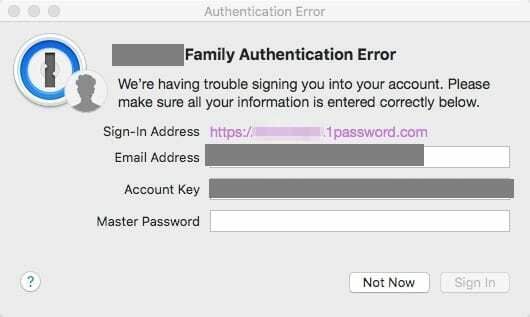
Denken Sie daran, dass normalerweise Authentifizierungsfehler auftreten nachdem Sie Ihr Kontopasswort geändert haben. Genauer gesagt, nachdem Sie sich angemeldet haben, wird die Authentifizierungsfehler Auf dem Bildschirm wird eine Nachricht angezeigt, in der Sie aufgefordert werden, Ihre E-Mail-Adresse, den geheimen Schlüssel und andere zusätzliche Details einzugeben. Wenn Sie jedoch genau dasselbe Passwort eingeben, mit dem Sie sich angemeldet haben, erhalten Sie möglicherweise einen neuen Authentifizierungsfehler.
Überprüfen Sie Ihre Kontodaten
Wenn Sie mehrere 1Password-Konten haben, stellen Sie sicher, dass Sie die E-Mail-Adresse verwenden, die Sie ursprünglich zum Erstellen Ihres Hauptkontos verwendet haben. Stellen Sie außerdem sicher, dass Sie den richtigen geheimen Schlüssel verwenden, der mit Ihrem Konto verknüpft ist.
Überprüfen Sie Ihr Tastaturlayout
Ich wechsle oft zwischen den Tastaturlayouts Englisch (USA) und Französisch (Frankreich) auf meinem Computer. Und manchmal vergesse ich, das Layout wieder zu ändern. Unterschiedliche Tastaturlayouts können unterschiedliche Tastenanordnungen verwenden. Einfach ausgedrückt, vielleicht geben Sie nicht die Zeichen ein, von denen Sie denken, dass Sie sie eingeben. Klicken Sie auf das Symbol für die Tastatursprache und ändern Sie es bei Bedarf.
Verwenden Sie ein leeres Notepad-Dokument, um sicherzustellen, dass Sie die richtigen Anmeldeinformationen für Ihr 1Password-Konto eingeben.
Anmelden mit einem Webbrowser
Wenn Sie sich mit der eigenständigen App nicht anmelden können, prüfen Sie, ob Sie sich mit Ihrem Webbrowser anmelden können. Gehe zu https://my.1password.com/signin, geben Sie Ihre Zugangsdaten ein und überprüfen Sie die Ergebnisse. Versuchen Sie, sich in einem privaten Tab anzumelden und prüfen Sie, ob Sie Verbesserungen bemerken.
Wenn das Problem weiterhin besteht, aktualisieren Sie Ihren Browser und deaktivieren Sie alle Ihre Browsererweiterungen. Natürlich müssen Sie die 1Password-Erweiterung aktiv halten. Wenn dieses Problem durch die anderen Erweiterungen verursacht wird, die 1Password stören, sollte diese Methode Ihnen helfen, es zu beheben.
Überprüfen Sie die Datums- und Uhrzeiteinstellungen
Erlauben Sie Ihrem PC, Ihre Datums- und Zeiteinstellungen automatisch einzurichten. Die von Ihnen besuchten Webseiten, einschließlich 1Password, verwenden diese Informationen, um die Sicherheitsrisiken zu bewerten, die sich aus Ihrer Verbindungsanfrage ergeben. Wenn Sie falsche Datums- und Uhrzeiteinstellungen verwenden, werden die Sicherheitswarnungen von 1Password ausgelöst und Ihr Anmeldeversuch blockiert.
- Gehe zu Einstellungen und klicke auf Zeit und Sprache.
- Auswählen Datum (und Uhrzeit und schalten Sie die beiden Optionen ein, mit denen Ihr Computer die Zeit und Zeitzone automatisch einstellen kann.
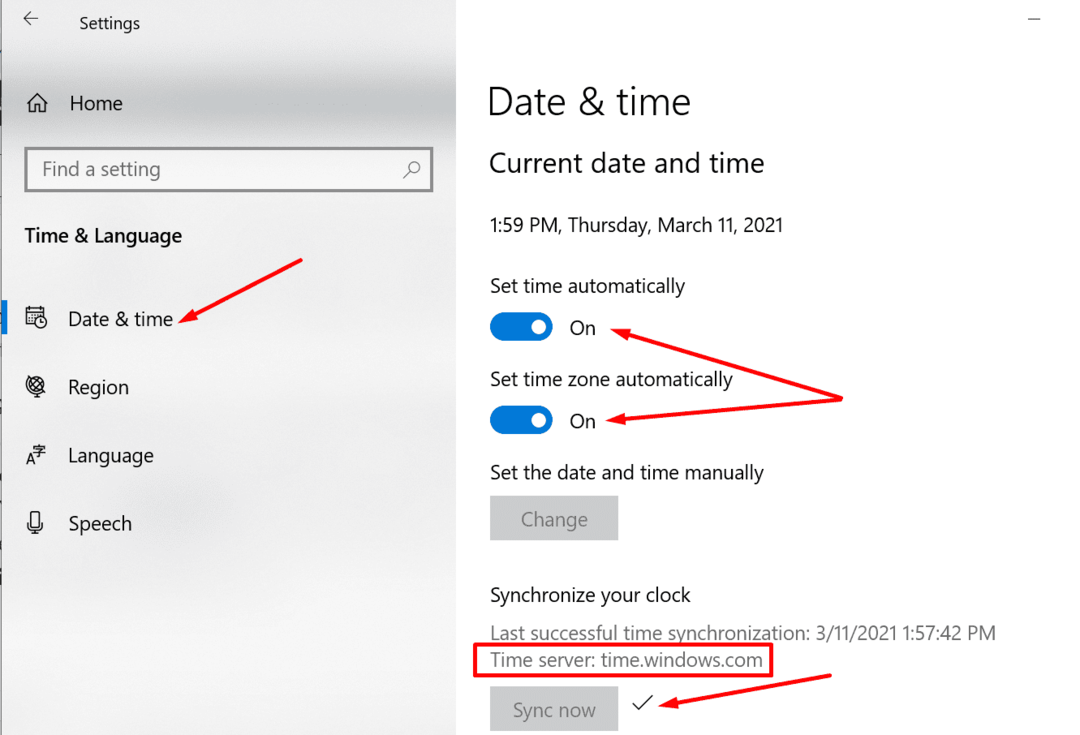
- Dann drück die Jetzt synchronisieren um Ihre Uhr mit dem Zeitserver zu synchronisieren. Stellen Sie außerdem sicher, dass Ihr Computer mit dem time.windows.com Server.
Deaktivieren Sie Ihr VPN, Antivirus und Firewall
VPN- und Sicherheitstools wie Antivirenprogramme und Firewalls können 1Password stören und den Dienst daran hindern, Sie zu authentifizieren. Schalten Sie also Ihr VPN aus und deaktivieren Sie Ihren Antivirus und Ihre Firewall. Überprüfen Sie dann, ob der Authentifizierungsfehler weiterhin besteht. Wenn Sie sich bei 1Password anmelden können, ohne diese Fehlermeldung zu erhalten, aktivieren Sie Ihre Sicherheitsprogramme wieder.
Abschluss
Wenn Sie Probleme haben, sich bei Ihrem 1Password-Konto anzumelden, überprüfen Sie Ihr Tastaturlayout und stellen Sie sicher, dass Sie die richtigen Zeichen eingeben. Versuchen Sie dann, sich im Web anzumelden und überprüfen Sie Ihre Datums- und Uhrzeiteinstellungen. Wenn das Anmeldeproblem weiterhin besteht, deaktivieren Sie Ihr VPN und Ihre Sicherheitssoftware. Sind bei Ihnen andere spezifische 1Password-Anmeldeprobleme oder -Fehler aufgetreten? Erzählen Sie uns mehr über Ihre Erfahrungen in den Kommentaren unten.